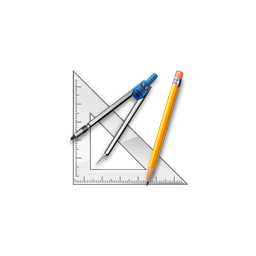pix4dmapper(图像测绘处理软件)
v4.4.12 免费版大小:188.0 MB 更新:2024/06/02
类别:行业软件系统:WinAll
分类分类

大小:188.0 MB 更新:2024/06/02
类别:行业软件系统:WinAll
pix4dmapper是一款强大的地形图像处理软件,该软件可用于航空测绘和3D地图的测绘工作中;它能够根据用户设置的参数检查图像内容,然后将图像中的数据转换为IS和CAD文件,为用户提供精确的可定制文件;同时它也支持手动映映射图像,这让用户可以更灵活的进行各种操作;Pix4Dmapper采用先进的图像处理技术,这使得它具备自动化的图像处理能力,用户可以更便捷的使用它;这款软件的专业性毋庸置疑,它能够对轻型无人机或摄像机拍摄的图像进行高精度的处理,满足各行业的3D图像处理需求,感兴趣的朋友欢迎下载体验。
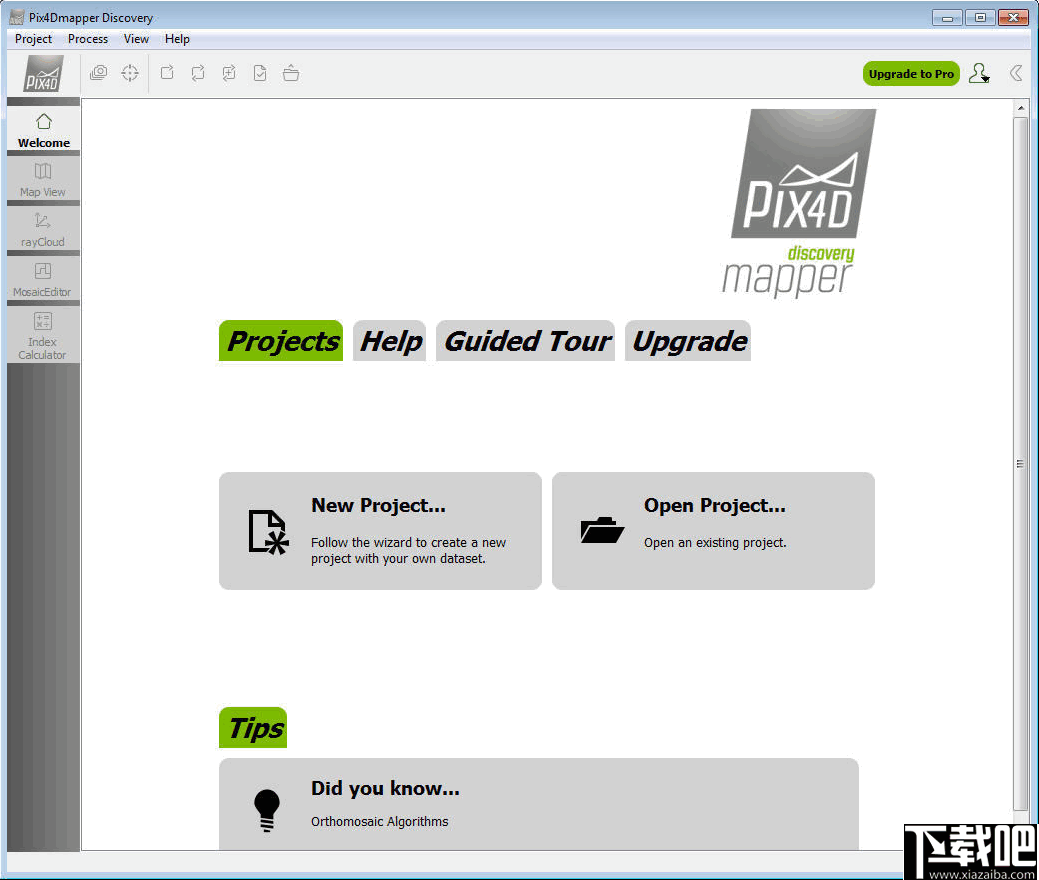
捕获
使用任何相机捕获RGB,热或多光谱图像。如果您使用的是无人机,请使用我们免费的Pix4Dcapture应用自动执行飞行和图像数据传输。
数字化
Pix4Dmapper的摄影测量算法可在数字地图和3D模型中转换您的地面或空中图像。使用我们的摄影测量软件在您的桌面上无缝处理您的项目,或与Pix4Dcloud捆绑在一起进行在线处理。
控制
在rayCloud环境中使用摄影测量的功能来评估,控制和改善项目的质量。使用质量报告来检查生成结果的预览,校准详细信息以及更多项目质量指标。
合作与分享
简化项目沟通和团队合作。使用标准文件格式与您的团队,客户和供应商有选择地安全地共享项目数据和见解。
调查级结果
通过摄影测量分析,可以不到厘米的精度获得结果。X,Y方向上1-2像素GSD Z方向上1-3像素GSD
完全控制您的项目
定义感兴趣的区域,选择处理选项,添加地面控制点或编辑点云,DSM,网格和正交镶嵌。使用默认模板自动处理项目,或使用自定义设置创建自己的模板,以完全控制数据和质量。
1、拥有强大的功能和简洁直观的用户界面,为用户提供最佳的摄影测量解决方案。
2、这款软件可以适用于各行各业的电力应用,拥有先进的数据处理可提供精确的结果。
3、使用这款软件用户可以很轻松的将原始图像连接到3D重建的每个环境中。
4、利用它轻松验证并提高用户处理项目的准确性。
5、可提供非常精确的3D底图和模式测绘功能,这些完全由图像生成。
6、兼容各种品牌的相机、无人机以及各种格式的图像,比如jpg或tif。
7、使用还工具还可以为任何项目和用例生成高分辨率输出图像。
8、可以很轻松将数字地图和模型导出为行业兼容格式,以进行进一步分析或报告。
1、解压软件后您会得到一个文件夹,在文件夹中找到“硬件获取.exe”并双击打开。
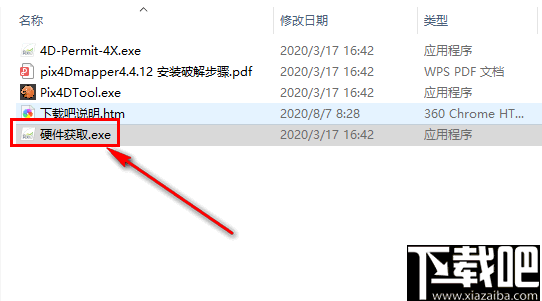
2、然后在该程序左下的位置填写计算机名称。
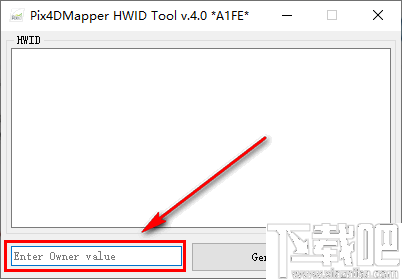
3、填写之后点击右下角的“Generate HWid”按钮获取相关的代码,然后使用Ctrl+A选择全部代码并将其复制下来。
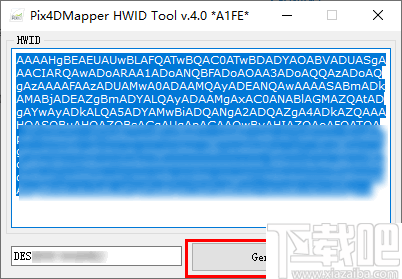
4、接着打开4D-Permit-4X.exe程序,将复制的代码粘贴到HWID中,然后点击decode按钮。
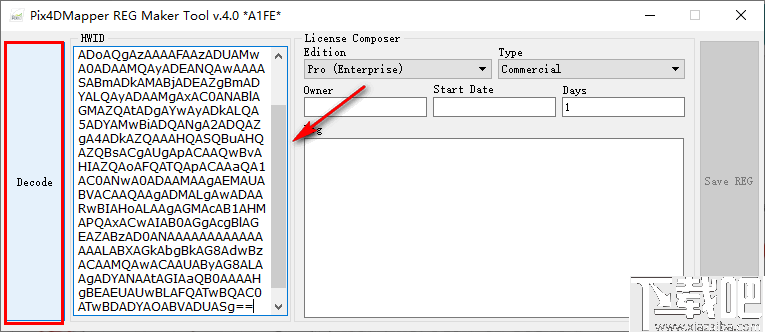
5、软件会自动获取相关的信息,您可以在右侧信息中的“days”修改成99999。
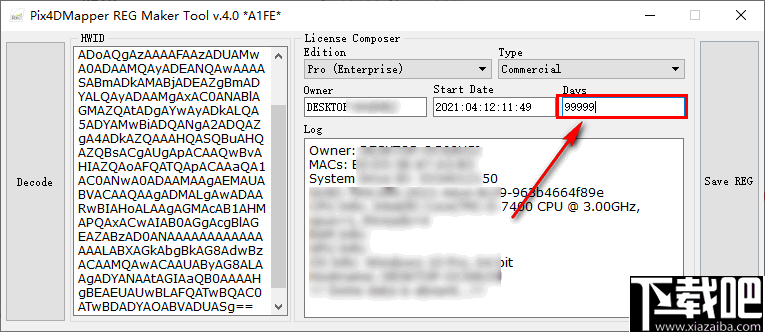
6、然后点击SAVE reg按钮,此时在文件路径下会生成一个注册表。
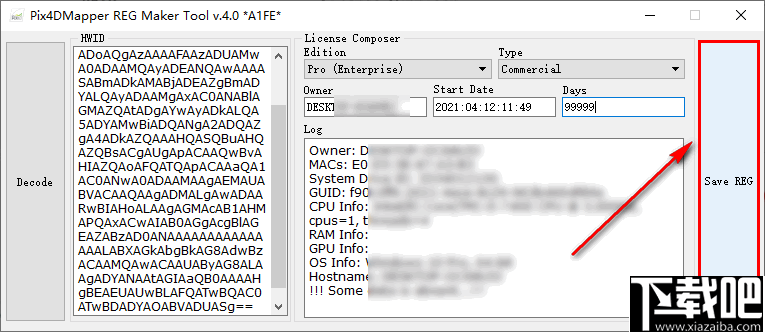
7、双击这个注册表写入程序就可以了,现在可以启动软件免费使用了。
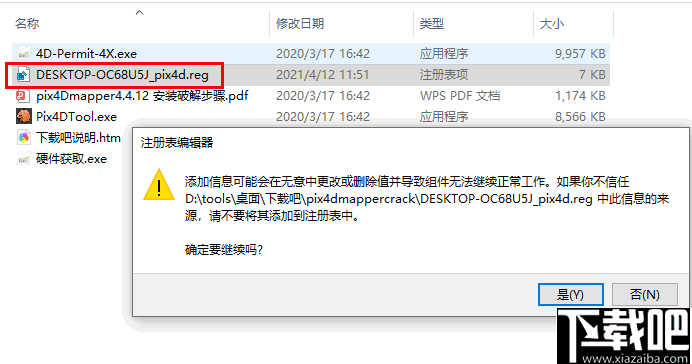
创建一个新项目
要创建一个新项目:
启动Pix4Dmapper。
在菜单栏上,单击项目>新建项目...。
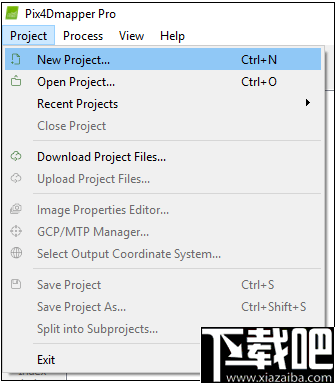
将打开“新建项目”向导:
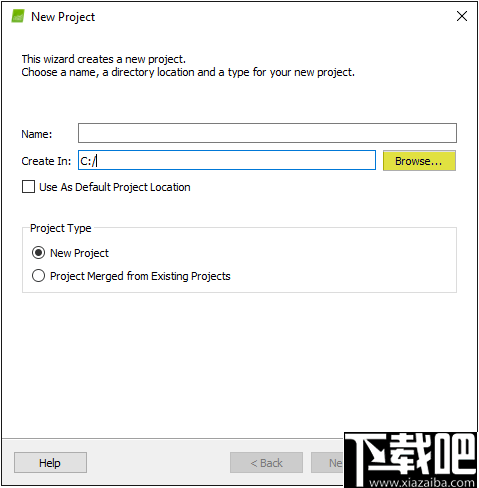
在名称中:输入项目的名称。
(可选)在创建于:单击浏览...在“选择项目位置”弹出窗口中,导航以选择要存储项目和结果的文件夹,然后单击“选择文件夹” 。
警告:请确保:
项目名称不使用特殊字符。
将在其中创建项目的路径不使用特殊字符。
项目名称和路径总共包含少于128个字符。
(可选)选中“用作默认项目位置 ”复选框,以将所有新项目保存在所选文件夹中。
在“项目类型”中,保持默认选项“新建项目”处于选中状态。
单击下一步。
导入图像
在“选择图像”窗口上:
单击添加图像...以添加图像。
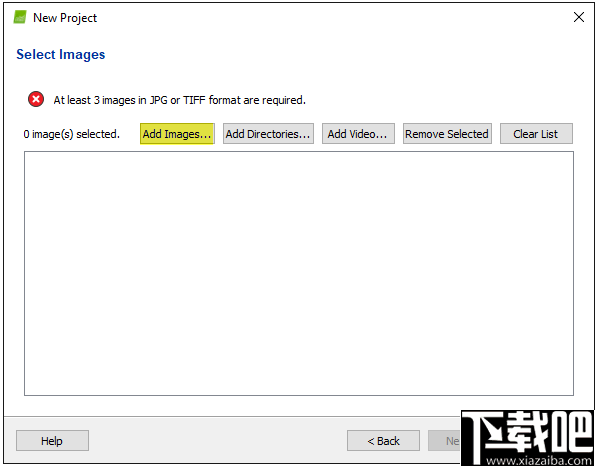
在“选择图像”弹出窗口中,导航以选择存储图像的文件夹,选择要导入的图像(可以选择多个图像),然后单击“打开” 。
单击下一步。
配置图像属性
单击“下一步”之前,需要执行3个可选步骤:
一个。(可选)选择图像坐标系
如果在WGS84(默认)以外的坐标系中指定了图像地理位置,请在“坐标系”下单击“编辑… ” ,然后选择图像的坐标系。
b 。(可选,推荐)导入图像地理位置和方向
如果图像的地理位置(位置)信息存储在图像的EXIF中,则会自动加载。注意:也可以通过单击“从文件...”从文件中导入地理位置信息。
笔记:
该软件会考虑EXIF的“拍摄日期”字段来设置拍摄图像的顺序。
步骤1.对于具有图像地理定位的项目,初始处理速度更快。在重叠不充分的情况下,图像地理定位有助于校准图像。
c 。(可选)编辑选定的摄像机型号
需要定义摄像机模型才能在Pix4Dmapper中运行项目。该模型的参数取决于用于捕获图像的相机。大多数相机以EXIF格式将其名称保存在图像的元数据中。该字段用于将给定的相机型号与使用此相机拍摄的所有图像相关联。
在“图像属性”窗口上的“选定的摄像机型号”部分显示选定的摄像机型号。相机型号可以是:
有效:如果摄像机型号有效,则显示绿色复选标记。如果相机模型已经存在于Pix4Dmapper的相机模型数据库中,或者图像的EXIF数据中有足够的信息来创建新的相机模型,该模型将保存到用户相机模型数据库中,则该相机模型是有效的。如果从EXIF数据中检索了摄像机型号,建议检查摄像机型号参数,并在需要时进行编辑。
无效:如果摄像机型号无效,则会显示一个红叉。如果相机模型不在Pix4Dmapper的相机模型数据库中,并且图像的EXIF数据中没有足够的信息,则该相机模型无效。在这种情况下,需要手动定义摄像机型号。
选择输出/ GCP坐标系
在“选择输出坐标系”窗口中:
(可选)更改输出/ GCP坐标系。
笔记:
默认情况下,输出和GCP坐标系将相同。因此,可以在GCP的坐标系中显示输出。
默认情况下,单位为米(米)。
如果图像具有地理位置,则默认情况下,将选择“自动检测”,显示图像的相应UTM或NAD83区域。
如果图像没有地理位置,则默认情况下将选择“任意坐标系”。
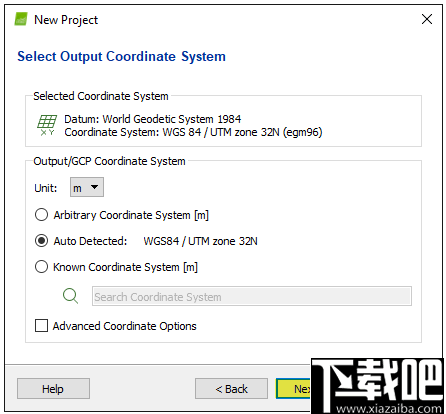
单击下一步。
选择处理选项模板
在“处理选项模板”窗口中:
根据应用程序和“处理选项模板”部分中所述的所需输出选择所需模板。
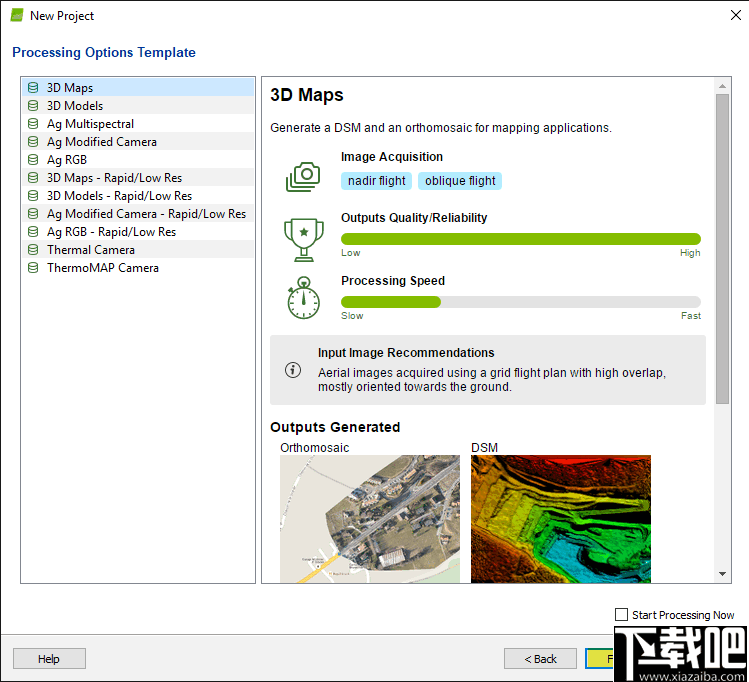
(可选)选择立即开始处理框以自动开始处理。
单击完成以完成向导并启动项目。
GUI Design Studio Pro 行业软件17.63 MB5.0.164.0 官方版
详情NSISDialogDesigner 行业软件445 KB1.4.1 官方版
详情翰文平面图制作软件 行业软件5.44 MB15.6.24 官方版
详情Dorado 行业软件488 KB1.10 官方版
详情创想装修设计软件 行业软件8.38 MB官方版
详情Xfire 行业软件9.23 MB2.43 官方版
详情DesignerTool 行业软件23 MB2.0.1 中文版
详情Sprint-Layout 行业软件1.23 MB6.0 官方版
详情SWiSHMax 行业软件53.8 MB10.10.29.100 简体中文版
详情Adobe InCopy CC 2015 x64 行业软件446 MB11.0.0.72 中文版
详情陌讯流程图设计器 行业软件1.38 MB1.0 绿色版
详情Adobe InCopy CC 行业软件420 MB10.0.0.70 中文版
详情Adobe InCopy CC x64 行业软件446 MB10.0.0.70 中文版
详情Google SketchUp 8.0 行业软件71.79 MB13.0.4812 免费版
详情TopSolid 2014 行业软件638 MB7.8 官方版
详情ArtIcons 行业软件6.75 MB5.46 中文版
详情Surfer 行业软件14.04 MB8.0 官方版
详情Age消防人 行业软件28.91 MB3.8 电脑版
详情CAXA线切割XP 行业软件42.89 MB7.0.0.20718 官方版
详情CAXA线切割2013 行业软件41.77 MB2013 官方版
详情点击查看更多
虚拟现实家装 行业软件215 MBV1.1.2 官方版
详情3DSource零件库 行业软件87.8 MBv6.0.20.0 官方版
详情北京精雕 行业软件104.31 MB5.21.1028.1028 官方版
详情LedshowTW 行业软件33.36 MB3.12.8.1 官方版
详情multisim 行业软件693 MB14.0 中文版
详情三极管参数大全 行业软件282 KB1.0 绿色版
详情PCStitch 行业软件9.12 MB7.0.10 官方版
详情智通施工组织设计 行业软件22.34 MB5.11 官方版
详情飞扬动力广告版制作管理软件网络版 行业软件35.62 MB2.3.0.361 官方版
详情金钥匙股市v6超强版 行业软件4.91 MB2.0.1.2 官方版
详情Mockup Creator 行业软件831 KB3.4 官方版
详情GT Designer3 行业软件530.66 MB1.58.0.2 官方版
详情电脑尺子 行业软件907 KB1.0 官方版
详情广联达BIM审图软件 行业软件77.55 MB3.0.0.0 官方版
详情UAO家居搭配导购系统 行业软件153.78 MB2.0.0 官方版
详情有福艺术家 行业软件11.5 MB4.0.0.981 官方版
详情电阻并联计算器 行业软件24 KB1.6 绿色版
详情图旺旺广告设计软件 行业软件9.06 MB3.83 官方版
详情格家美居3D Diy家居设计系统 行业软件41.8 MB4.51 官方版
详情专色分色插件 行业软件2.52 MB1.0.0 官方版
详情点击查看更多
ky棋牌网站大全98 休闲益智61.5MBv7.2.0
详情一木棋牌蓝色旧版老版本2017年 休闲益智61.5MBv7.2.0
详情琼星海南麻将官方下载安装2024 休闲益智61.5MBv7.2.0
详情狂暴捕鱼官网有330.3版本官方 休闲益智61.5MBv7.2.0
详情禅游斗地主下载抖音 休闲益智61.5MBv7.2.0
详情贪玩娱乐苹果官方下载 休闲益智0MBv7.2.0
详情老式水果机下载手机版 休闲益智0MBv1.0
详情老式水果机 休闲益智0MBv1.0
详情彩虹多多彩票正版 生活服务33.2MBv9.9.9
详情震东济南棋牌官方网站安卓版 休闲益智61.5MBv7.2.0
详情777水果机免费单机版 休闲益智0MBv1.0
详情老式水果机游戏 休闲益智0MBv1.0
详情明星三缺一手机单机版 休闲益智61.5MBv7.2.0
详情ky棋牌苹果版本 休闲益智61.5MBv7.2.0
详情角落棋牌官方网站 休闲益智61.5MBv7.2.0
详情牛牛下载金币版苹果 休闲益智61.5MBv7.2.0
详情老式水果机下载 休闲益智0MBv1.0
详情炸金花下载官方下载 休闲益智61.5MBv7.2.0
详情琼崖海南麻将15旧版下载 休闲益智61.5MBv7.2.0
详情王者棋牌cc老版本 休闲益智61.5MBv7.2.0
详情点击查看更多